詳細介紹
西門子CPU313C-2PTP通訊模塊
《銷售態度》:質量保證、誠信服務、及時到位!
《銷售宗旨》:為客戶創造價值是我們永遠追求的目標!
《服務說明》:現貨配送至全國各地含稅(16%)含運費!
《產品質量》:原裝產品,*!
《產品優勢》:專業銷售 薄利多銷 信譽好,口碑好,價格低,貨期短,大量現貨,服務周到!
PPI通信移植
S7-200 SMART CPU PPI協議只支持與HMI連接,因此S7-200 SMART CPU間通信需要使用以太網通信(Get/Put指令),移植時需要在S7-200 SMART中重新運行Get/Put向導或者指令編程。
NETR/NETW指令向導移植
S7-200 NETR/NETW指令向導移植至S7-200 SMART Get/Put向導,移植時需要在S7-200 SMART中重新運行Get/Put向導編程,如圖1所示:

圖1. NETR/NETW指令向導移植
1、NETR由Get代替,NETW由Put代替;
2、NETR/NETW大16字節數據,Get/Put大200字節數據,可以將NETR/NETW的多項網絡讀操作合并在一個Get/Put操作中處理;
3、遠程CPU地址改為遠程CPU IP地址;
4、本地CPU的通信區域和起始地址,直接對映;
5、遠程CPU的通信區域和起始地址,直接對映。
S7-200 NETR/NETW指令向導生成的NET_EXE子程序由S7-200 SMART Get/Put向導生成的NET_EXE子程序替換,如圖2所示:

圖2. NET_EXE子程序移植
NETR/NETW指令移植
S7-200 NETR/NETW指令移植至S7-200 SMART GET/PUT指令,移植時需要在S7-200 SMART中重新編程,如圖3所示:

圖3. NETR/NETW指令移植
1、遠程CPU地址改為遠程CPU IP地址;
2、遠程CPU的通信區域和起始地址,直接對映;
3、NETR/NETW大16字節數據,Get/Put大222/212字節數據,可以將NETR/NETW的多項網絡讀操作合并在一個GET/Put操作中處理;
4、本地CPU的通信區域和起始地址,直接對映;
5、NETR由GET代替,NETW由PUT代替;
LOGO ! 0BA8 之間以太網S7通訊
LOGO 從0BA7始支持S7以太網通訊,
LOGO! 設備可作為客戶機來與一或多臺服務器模式下的 0BA8 設備進行通訊。一臺服務器同樣允許一臺或多臺客戶機訪問。
LOGO主從站編程包含電路圖模式和網絡模式兩種方法實現
LOGO 0BA8之間以太網S7協議LOGO客戶機編程(電路圖模式)
編程環境
硬件:主站LOGO! 0BA8 FS04,從站LOGO!0BA8 standard
軟件:LOGO Soft Comfort V8.1.1
1.新建項目,右鍵點擊項目名稱,打開以太網連接(圖.1)

圖.1
2.新建項目,右鍵點擊項目名稱,打開以太網連接(圖.2)

圖.2
a.設置本地IP地址和子網掩碼
b.右鍵單擊以太網連接,添加客戶端連接
c.添加S7連接
3.添加傳輸的數據(圖.3)
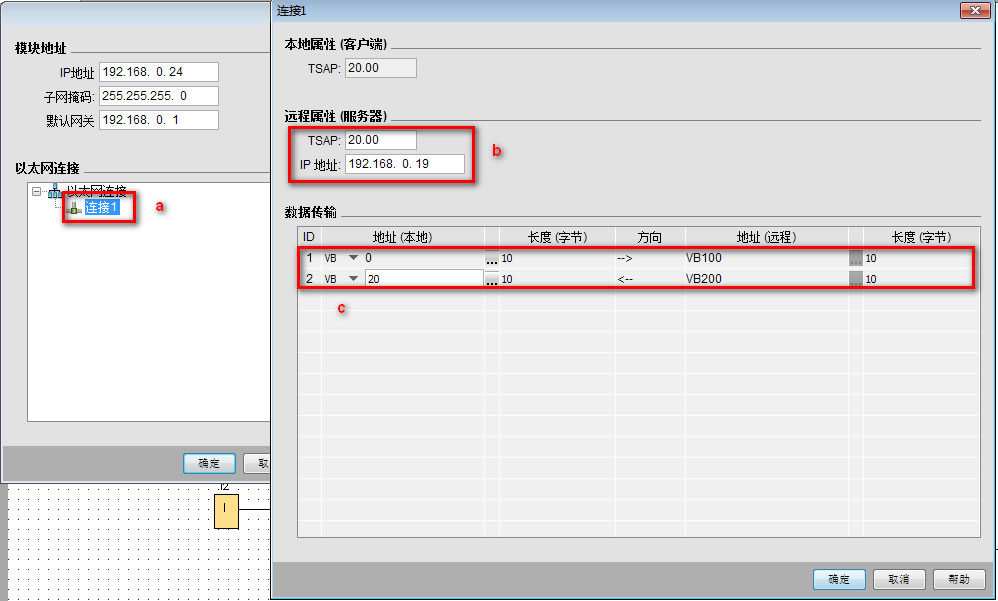
圖.3
a.雙擊打開連接1西門子CPU313C-2PTP通訊模塊
b.設置遠程服務器的TSAP號碼和IP地址(TSAP參考服務器端設置)
c. 您可在此定義數據傳輸連接的屬性。(讀取:客戶端 <- 服務器,寫入:客戶端 -> 服務器)
您在客戶端連接中多可創建 32 個數據傳輸。
在讀取過程中,本地主機模塊讀取并存儲來自遠程服務器的信息;在寫的過程中,本地主機模塊將數據寫入遠程服務器。您可通過定義對應的列在本地主機模塊或遠程服務器上存儲數據。每一數據傳輸的大傳輸數據長度為 212 字節
點擊下列下拉菜單選擇要傳輸的數據VB,MB,QB,IB(圖.4)

圖.4
LOGO 0BA8之間以太網S7協議LOGO服務器編程(電路圖模式)
1新建項目,(圖.5)

圖.5
a.右鍵點擊項目名稱,打開以太網連接
b.添加本地IP地址和子網掩碼
c.添加服務器S7連接
2.設置連接1的服務器參數(圖.6)

圖.6
a.設置本地的TSAP號碼,勾選接受所有的連接請求。
b.設置遠程的TSAP號碼。點擊確定。
下載程序 ,測試結果。
服務器端(圖.7)

圖.7
客戶機端(圖.8)
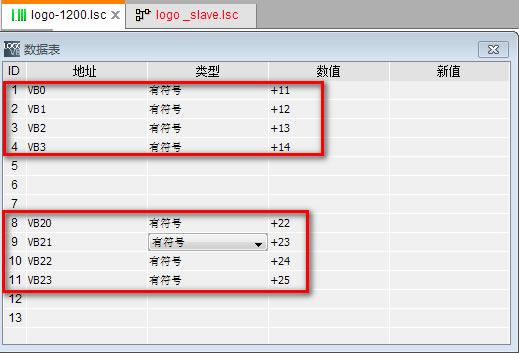
圖.8
網絡視圖S7協議通訊編程
1.新建項目,添加兩臺新設備,LOGO8 FS4與 LOGO8!standard(圖.9)
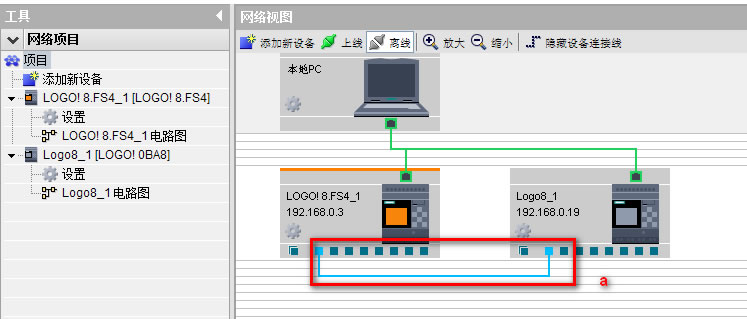
圖.9
a.把兩個CPU使用連線拖動連接,左側CPU為客戶機,右側為服務器,如需調整服務器和客戶機(拖動CPU位置即可)
b.雙擊該連接線,打開數據配置頁(圖.10)
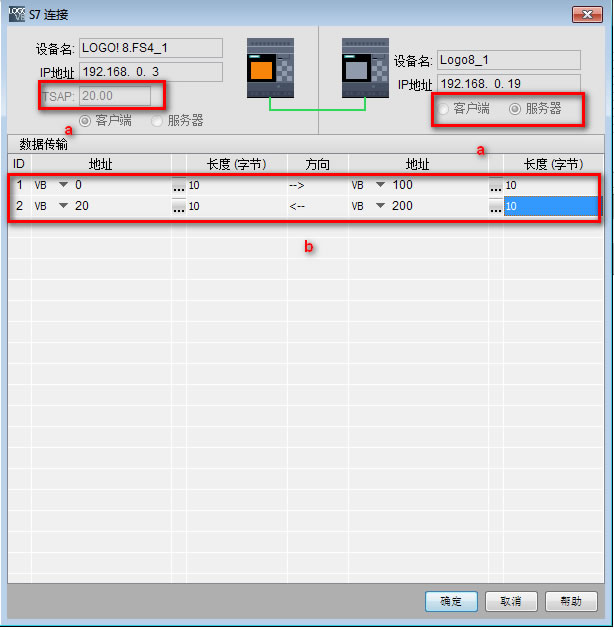
圖.10
a.自動默認分配相互的TSAP號碼
b.分配數據傳輸的地址和數量
將程序分別下載到對應的CPU,監控測試。
PUT/GET 向導編程步驟
1、STEP 7 Micro/WIN SMART 在“工具” 菜單的“向導”區域單擊“Get/Put”按鈕,啟動 PUT/GET 向導(見圖 1)。
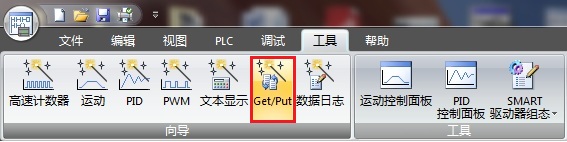
圖 1 啟動 PUT/GET 向導
2、在彈出的“Get/Put”向導界面中添加操作步驟名稱并添加注釋(見圖 2)。
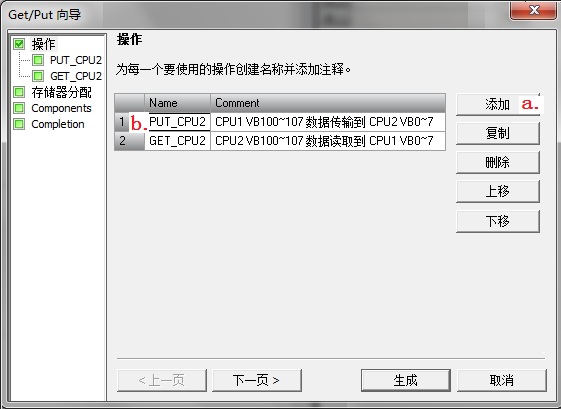
圖 2 添加 PUT/GET 操作
- a. 點擊“添加”按鈕,添加PUT/GET 操作
- b. 為每個操作創建名稱并添加注釋
3、定義PUT/GET 操作(見圖 3 、圖 4)。
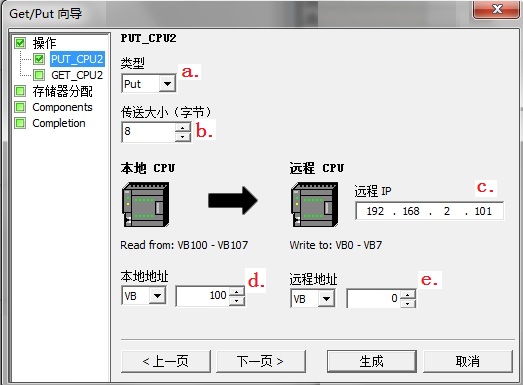
圖 3 定義 PUT 操作
- a. 選擇操作類型,PUT 或 GET
- b. 通信數據長度
- c. 定義遠程 CPU 的 IP 地址
- d. 本地 CPU 的 通信區域和起始地址
- e. 遠程 CPU 的 通信區域和起始地址
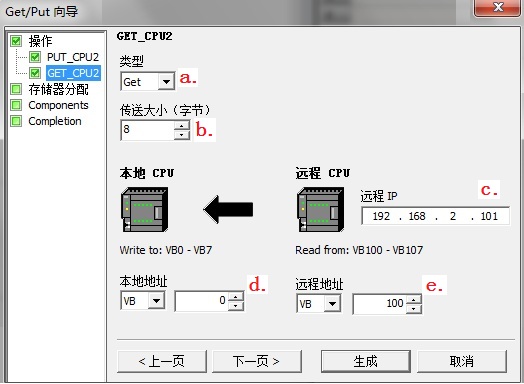
圖 4 定義 GET 操作
- a. 選擇操作類型,PUT 或 GET
- b. 通信數據長度
- c. 定義遠程 CPU 的 IP 地址
- d. 本地 CPU 的 通信區域和起始地址
- e. 遠程 CPU 的 通信區域和起始地址
4、定義PUT/GET 向導存儲器地址分配(見圖 5)。
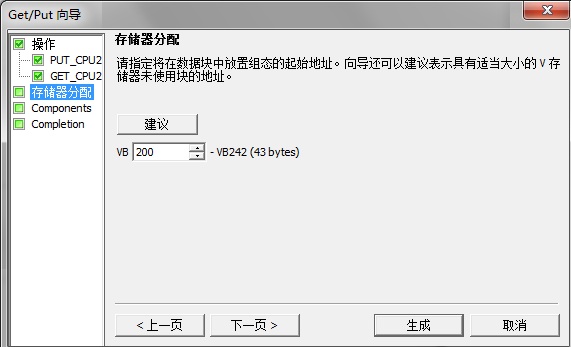
圖 5 分配存儲器地址
 注: 點擊“建議”按鈕向導會自動分配存儲器地址。需要確保程序中已經占用的地址、PUT/GET 向導中使用的通信區域與不能存儲器分配的地址重復,否則將導致程序不能正常工作。
注: 點擊“建議”按鈕向導會自動分配存儲器地址。需要確保程序中已經占用的地址、PUT/GET 向導中使用的通信區域與不能存儲器分配的地址重復,否則將導致程序不能正常工作。
5、在 圖 5 中點擊“生成”按鈕將自動生成網絡讀寫指令以及符號表。只需用在主程序中調用向導所生成的網絡讀寫指令即可(見圖 6)。
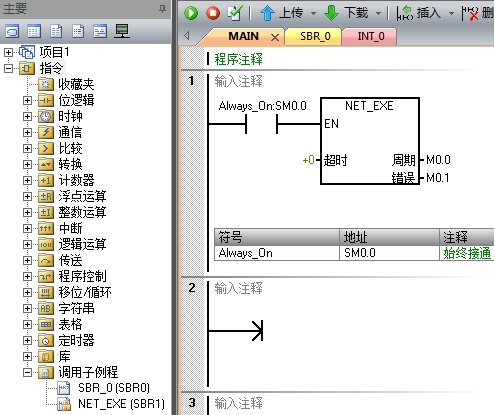
圖 6 主程序中調用向導生成的網絡讀寫指令
 化工儀器網
化工儀器網











 化工儀器網
化工儀器網